Autor:
Judy Howell
Erstelldatum:
2 Juli 2021
Aktualisierungsdatum:
1 Juli 2024

Inhalt
USB-Sticks machen es einfach, häufig verwendete Dateien für die Verwendung auf einem Computer mit USB-Verbindung bereit zu halten. Diese praktischen kleinen Speicher können bis zu einem Terabyte Daten in einem Gerät speichern, das nicht größer als fünf Zentimeter ist, obwohl sie bei geringerer Speicherkapazität häufiger (und kostengünstiger) sind. Das Kopieren Ihrer Dateien auf einen USB-Stick ist unglaublich einfach, selbst wenn Sie dies zum ersten Mal tun.
Schreiten
Methode 1 von 2: Verwenden von Windows
 Navigieren Sie zu dem Ordner mit den Dateien, die Sie kopieren möchten. Öffnen Sie den Datei-Explorer (Windows Explorer), indem Sie auf klicken ⊞ Gewinnen+E. drücken. Scrollen Sie durch die Liste der Laufwerke und Ordner auf der linken Seite, bis Sie die finden, die die Dateien enthält, die Sie auf Ihrem USB-Stick speichern möchten.
Navigieren Sie zu dem Ordner mit den Dateien, die Sie kopieren möchten. Öffnen Sie den Datei-Explorer (Windows Explorer), indem Sie auf klicken ⊞ Gewinnen+E. drücken. Scrollen Sie durch die Liste der Laufwerke und Ordner auf der linken Seite, bis Sie die finden, die die Dateien enthält, die Sie auf Ihrem USB-Stick speichern möchten. - Private Dateien werden häufig im Ordner "Dokumente" gespeichert (auch als "Eigene Dateien" oder "[Benutzername] Dokumente" bezeichnet).
- Wenn Sie nach Fotos oder Musik suchen, die auf Ihrem Computer gespeichert sind, suchen Sie in den Ordnern "Fotos" und "Musik".
 Schließen Sie den USB-Stick an den USB-Anschluss Ihres Computers an. USB-Anschlüsse befinden sich je nach Computer an verschiedenen Orten. Desktop-Computer haben diese Anschlüsse häufig an der Vorderseite des Gehäuses, obwohl Sie sie auch auf der Rückseite des Monitors finden können. Laptops haben normalerweise USB-Anschlüsse auf beiden Seiten des Geräts.
Schließen Sie den USB-Stick an den USB-Anschluss Ihres Computers an. USB-Anschlüsse befinden sich je nach Computer an verschiedenen Orten. Desktop-Computer haben diese Anschlüsse häufig an der Vorderseite des Gehäuses, obwohl Sie sie auch auf der Rückseite des Monitors finden können. Laptops haben normalerweise USB-Anschlüsse auf beiden Seiten des Geräts.  Suchen Sie einen Platz auf Ihrem USB-Stick, um die kopierten Dateien zu platzieren. Sie können Dateien in einen beliebigen Ordner auf dem USB-Stick kopieren.
Suchen Sie einen Platz auf Ihrem USB-Stick, um die kopierten Dateien zu platzieren. Sie können Dateien in einen beliebigen Ordner auf dem USB-Stick kopieren. - Ihr System zeigt wahrscheinlich kurz nach dem Einstecken des Sticks einen Dialog an. Eine der Optionen sollte "Ordner öffnen und Dateien anzeigen" sein. Klicken Sie auf den Link, um zum Stammverzeichnis Ihres USB-Sticks zu gelangen. Dateien können direkt in diesen Ordner oder in einen der hier angezeigten Ordner kopiert werden.
- Wenn kein Fenster angezeigt wird, drücken Sie ⊞ Gewinnen+E. Öffnen Sie ein neues Explorer-Fenster und doppelklicken Sie auf den Namen Ihres USB-Sticks auf der linken Seite des Bildschirms. Dies wird als "USB-Laufwerk" oder "Wechselspeicher" oder möglicherweise als Name des Herstellers (z. B. "Sandisk") bezeichnet.
- Erstellen Sie einen neuen Ordner mit einem Namen, an den Sie sich erinnern können, um alles organisiert zu halten. Erstellen Sie einen neuen Ordner auf Ihrem USB-Stick, indem Sie auf klicken Strg+⇧ Shift+N.und geben Sie dann einen Namen für den Ordner ein (z. B. "Privat", "Fotos" usw.). Drücken Sie ↵ Geben Sie ein. Doppelklicken Sie auf den neuen Ordner, um ihn zu öffnen.
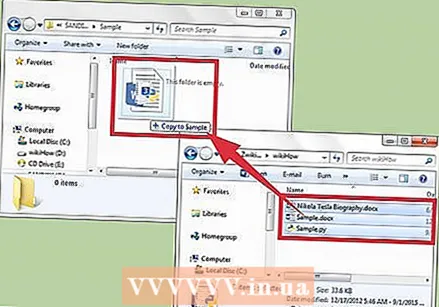 Ziehen Sie die Dateien vom USB-Stick auf den Computer. Stellen Sie sicher, dass zwei Explorer-Fenster geöffnet sind (eines vom Computer und das andere vom USB-Stick), und ziehen Sie eine Datei vom Computer auf den USB-Stick. Durch Ziehen einer Datei auf den USB-Stick wird eine neue Kopie der Datei erstellt, ohne das Original auf dem USB-Stick zu löschen.
Ziehen Sie die Dateien vom USB-Stick auf den Computer. Stellen Sie sicher, dass zwei Explorer-Fenster geöffnet sind (eines vom Computer und das andere vom USB-Stick), und ziehen Sie eine Datei vom Computer auf den USB-Stick. Durch Ziehen einer Datei auf den USB-Stick wird eine neue Kopie der Datei erstellt, ohne das Original auf dem USB-Stick zu löschen. - Halten Sie die Taste gedrückt, um mehrere Dateien gleichzeitig zu kopieren Strg und klicken Sie einmal auf jede Datei. Wenn alle Dateien ausgewählt sind, klicken Sie auf eine beliebige Stelle im ausgewählten Bereich und ziehen Sie die Dateigruppe auf das USB-Laufwerk.
- Auf die gleiche Weise können Sie auch ganze Ordner auf Ihren Computer ziehen.
 Speichern Sie eine geöffnete Datei direkt auf einem USB-Stick. Wenn Sie eine Datei in einem Programm wie Microsoft Word oder Photoshop geöffnet haben, können Sie sie direkt auf einem USB-Stick speichern, ohne sie zwischen den Explorer-Fenstern ziehen zu müssen. Klicken Sie auf "Datei" und dann auf "Speichern unter" und wählen Sie einen Speicherort auf dem USB-Stick aus.
Speichern Sie eine geöffnete Datei direkt auf einem USB-Stick. Wenn Sie eine Datei in einem Programm wie Microsoft Word oder Photoshop geöffnet haben, können Sie sie direkt auf einem USB-Stick speichern, ohne sie zwischen den Explorer-Fenstern ziehen zu müssen. Klicken Sie auf "Datei" und dann auf "Speichern unter" und wählen Sie einen Speicherort auf dem USB-Stick aus.  Werfen Sie den USB-Stick sicher aus. Um sicherzustellen, dass Sie die Daten auf dem USB-Stick nicht beschädigen, müssen Sie den Stick sicher entfernen.
Werfen Sie den USB-Stick sicher aus. Um sicherzustellen, dass Sie die Daten auf dem USB-Stick nicht beschädigen, müssen Sie den Stick sicher entfernen. - Unten rechts auf dem Bildschirm neben der Uhr sehen Sie das USB-Symbol (abhängig von Ihrer Windows-Version kann dies ein grünes Häkchen sein). Klicken Sie mit der rechten Maustaste auf das Symbol und wählen Sie "Sicheres Auswerfen".
- Wenn die Bestätigung "Es ist sicher, das Gerät vom Stromnetz zu trennen" angezeigt wird, können Sie das USB-Laufwerk aus dem Anschluss entfernen.
Methode 2 von 2: Verwenden eines Mac
 Schließen Sie den USB-Stick an einen USB-Anschluss an. Wenn Sie einen Laptop verwenden, finden Sie die USB-Anschlüsse an den Seiten des Geräts. Auf einem Desktop-Mac befinden sich die Anschlüsse normalerweise auf der Rückseite des Monitors. Der Stick wird automatisch auf dem Computer montiert. Sobald dies der Fall ist, wird auf dem Desktop ein neues Symbol angezeigt, das wie eine kleine weiße Festplatte aussieht.
Schließen Sie den USB-Stick an einen USB-Anschluss an. Wenn Sie einen Laptop verwenden, finden Sie die USB-Anschlüsse an den Seiten des Geräts. Auf einem Desktop-Mac befinden sich die Anschlüsse normalerweise auf der Rückseite des Monitors. Der Stick wird automatisch auf dem Computer montiert. Sobald dies der Fall ist, wird auf dem Desktop ein neues Symbol angezeigt, das wie eine kleine weiße Festplatte aussieht.  Zeigen Sie die Dateien auf Ihrem USB-Stick an. Doppelklicken Sie auf das neue USB-Stick-Symbol auf Ihrem Desktop. Der Inhalt des USB-Sticks wird in einem neuen Fenster angezeigt. Sie können Dateien direkt in das Stammverzeichnis (Stammverzeichnis) oder in einen anderen Ordner im rechten Bereich kopieren.
Zeigen Sie die Dateien auf Ihrem USB-Stick an. Doppelklicken Sie auf das neue USB-Stick-Symbol auf Ihrem Desktop. Der Inhalt des USB-Sticks wird in einem neuen Fenster angezeigt. Sie können Dateien direkt in das Stammverzeichnis (Stammverzeichnis) oder in einen anderen Ordner im rechten Bereich kopieren. - Am unteren Rand dieses Fensters können Sie auch sehen, wie viel Speicherplatz auf dem USB-Stick verfügbar ist.
- Sie können auch über den Finder auf den USB-Stick zugreifen und dann den USB-Stick über "Geräte" auf der linken Seite des Bildschirms auswählen.
 Erstellen Sie einen neuen Ordner zum Kopieren der Dateien. Es ist manchmal nützlich (aber nicht unbedingt erforderlich), einen neuen Ordner auf dem USB-Stick für die Dateien zu erstellen, die Sie kopieren. Wenn Sie Dateien in Bezug auf ihren Inhalt entsprechend benennen, können Sie die Dinge in Ordnung halten.
Erstellen Sie einen neuen Ordner zum Kopieren der Dateien. Es ist manchmal nützlich (aber nicht unbedingt erforderlich), einen neuen Ordner auf dem USB-Stick für die Dateien zu erstellen, die Sie kopieren. Wenn Sie Dateien in Bezug auf ihren Inhalt entsprechend benennen, können Sie die Dinge in Ordnung halten. - Wenn das Dateifenster des USB-Sticks geöffnet ist, drücken Sie ⇧ Shift+⌘ Befehl+N. um einen neuen Ordner zu erstellen.
- Geben Sie einen Namen für den Ordner ein und drücken Sie ⏎ Zurück.
 Suchen Sie die Dateien, die Sie von Ihrem Computer kopieren möchten. Öffnen Sie den Finder und navigieren Sie zu dem Ordner mit den Dateien, die Sie auf das USB-Laufwerk kopieren möchten.
Suchen Sie die Dateien, die Sie von Ihrem Computer kopieren möchten. Öffnen Sie den Finder und navigieren Sie zu dem Ordner mit den Dateien, die Sie auf das USB-Laufwerk kopieren möchten.  Ziehen Sie Ihre Datei (en) auf den USB-Stick. Um eine Datei zu kopieren, ohne sie von Ihrem Computer zu löschen, ziehen Sie sie in den geöffneten Ordner auf dem USB-Stick.
Ziehen Sie Ihre Datei (en) auf den USB-Stick. Um eine Datei zu kopieren, ohne sie von Ihrem Computer zu löschen, ziehen Sie sie in den geöffneten Ordner auf dem USB-Stick. - Wenn Sie einen neuen Ordner für die zu kopierenden Dateien erstellt haben, ziehen Sie diese Dateien direkt in diesen Ordner.
- Halten Sie gedrückt, um mehrere Dateien gleichzeitig auszuwählen Steuerung Klicken Sie auf jede Datei, die Sie kopieren möchten, und ziehen Sie die ausgewählten Dateien an den neuen Speicherort.
 Werfen Sie den USB-Stick aus. Vergessen Sie nicht, Ihren USB-Stick auszuwerfen, bevor Sie ihn vom USB-Anschluss Ihres Computers entfernen. Dies verhindert eine Beschädigung der Daten. Gehen Sie zum Desktop und ziehen Sie das USB-Stick-Symbol in den Papierkorb (der Papierkorb ändert sich beim Ziehen in ein "Auswurf" -Symbol). Sie können den USB-Stick dann sicher entfernen.
Werfen Sie den USB-Stick aus. Vergessen Sie nicht, Ihren USB-Stick auszuwerfen, bevor Sie ihn vom USB-Anschluss Ihres Computers entfernen. Dies verhindert eine Beschädigung der Daten. Gehen Sie zum Desktop und ziehen Sie das USB-Stick-Symbol in den Papierkorb (der Papierkorb ändert sich beim Ziehen in ein "Auswurf" -Symbol). Sie können den USB-Stick dann sicher entfernen.
Tipps
- Wenn Sie den USB-Stick nach dem Einstecken nicht im Datei-Explorer finden, können Sie versuchen, ihn zu entfernen und erneut anzuschließen.
- Stellen Sie sicher, dass Ihr USB-Stick über genügend Speicherplatz verfügt. Ein 2-GB-USB-Stick (Gigabyte) sollte für die meisten Schulaufgaben oder zum Übertragen von Dokumenten ausreichen. Wenn Sie Musik und / oder Fotos auf dem Gerät speichern möchten, sollten Sie 64 GB oder 128 GB in Betracht ziehen.
- Experten zufolge wird die Hälfte aller gefundenen USB-Sticks verwendet, häufig von böswilligen Parteien. Verschlüsseln Sie die Daten auf Ihrem USB-Stick, um sich vor Daten- oder Identitätsdiebstahl zu schützen.



